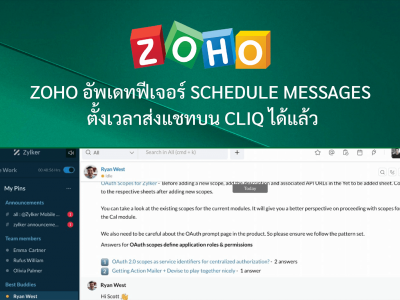ในปัจจุบันนี้ผู้คนยังคงใช้อีเมลเพื่อการสื่อสารหรือนัดหมายกันอยู่และยังคงแนบไฟล์เอกสารสำคัญหรือกรอกข้อมูลทางการค้าต่างๆลงไปบนอีเมล บนโลกไฟเบอร์ทุกวันนี้ข้อมูลที่สำคัญขององค์กรไม่ว่าจะเล็กหรือใหญ่สามารถรั่วไหลได้เสมอหากไม่มีการป้องกันที่รัดกุมและแน่่นหนามากพอและควรเลือกแพลตฟอร์มการให้บริการระบบอีเมลที่มีประสิทธิภาพสูงและให้ความสำคัญกับระบบความปลอดภัยของผู้ใช้งานเพื่อปกป้องทุกๆข้อมูลที่เราพิมพ์ลงไปบนโลกไฟเบอร์
วันนี้จะมาแนะนำวิธีการการยืนยันตัวตนบนแบบหลายวิธีบน Zoho Mail & Workplace
ขั้นตอนที่ 1
ให้ผู้ใช้งาน คลิกเลือก My Account https://accounts.zoho.com
ขั้นตอนที่ 2
เลือก Multi-Factor Authentication ด้านซ้าย และเลือก MFA Modes
.png)
ขั้นตอนที่ 3
เลือกวิธียืนยันตัวตน โดย Zoho Mail & Workplace มีวิธีให้เลือกมากกว่าหนึ่งวิธีโดยสามารถเลือกได้ตามความสะดวก
- Zoho OneAuth
- SMS-based OTP
- OTP Authenticator
- YubiKey
.png)
ขั้นตอนที่ 4
ในตัวอย่างเลือก SMS- based OTP จากนั้นกรอกเบอร์โทรและคลิกถัดไปได้เลย
.png)
ขั้นตอนที่ 5
ขั้นตอนสุดท้ายให้ผู้ใช้งานกรอกเลข OTP 7 ตัวที่ส่งไปทาง SMS เมื่อกรอกเสร็จคลิก Verify เป็นอันเสร็จสิ้นขั้นตอนก่อนยืนยันตัวตน
.png)
เพียงแค่ไม่กี่ขั้นตอนก็สามารถปกป้องข้อมูลอีเมลขององค์กรหรือข้อมูลสำคัญทางธุรกิจของคุณให้ปลอดภัยจากผู้ไม่หวังดีบนโลกไฟเบอร์ได้แล้ว